Comment utiliser Format Painter dans Excel ?
Je ne peux pas calculer combien d’heures j’ai économisées depuis que j’ai découvert « Format Painter ». Oui c’est vrai.
Le fait est que lorsque vous travaillez dans Excel, il arrive parfois que vous souhaitiez copier la mise en forme d’une cellule (ou d’une plage) à une autre.
Format Painter est là pour vous. Supposons qu’à partir de la cellule A1 (qui a un style de police spécifique, une couleur d’arrière-plan), vous souhaitez copier cette mise en forme dans B1). Eh bien, tout ce dont vous avez besoin est un One-Click.
Où est le bouton Reproduire la mise en forme ?
C’est là sur votre onglet Accueil. Si vous regardez la section presse-papiers (côté gauche) de votre onglet Accueil, vous pouvez le trouver.
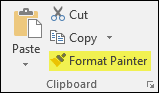
Comment ça fonctionne
- Lorsque vous sélectionnez une cellule ou une plage et que vous cliquez sur le bouton Format Painter, il copie la mise en forme.
- Après cela, lorsque vous sélectionnez une autre cellule ou plage, la mise en forme y est collée.
Comment utiliser Format Painter
Comme je l’ai dit, c’est un processus en un clic.
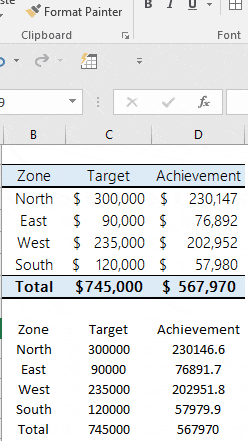
- Tout d’abord, sélectionnez la plage ou la cellule à partir de laquelle vous souhaitez copier la mise en forme.
- Après cela, cliquez sur le bouton Format Painter.
- Une fois que vous avez cliqué sur le bouton, votre curseur se transforme en pinceau.
- Maintenant, sélectionnez la plage sur laquelle vous souhaitez appliquer le formatage.
C’est fait.
Puis-je utiliser le raccourci clavier ?
Oui, vous pouvez utiliser Alt + H + F + P pour le peintre de format. Sélectionnez simplement la plage ou la cellule à partir de laquelle vous souhaitez copier le format et utilisez la touche de raccourci.
Appliquer la mise en forme plusieurs fois
Oui, vous pouvez l’utiliser pour coller la mise en forme plusieurs fois.
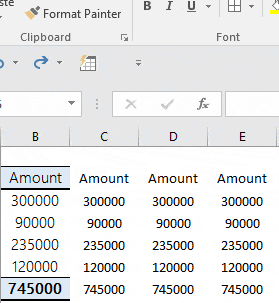
- Tout d’abord, sélectionnez la plage à partir de laquelle vous souhaitez copier la mise en forme.
- Après cela, allez dans l’onglet Accueil → Presse-papiers → Format Painter.
- Maintenant, double-cliquez sur le bouton Format Painter.
- À partir de là, vous pouvez coller la mise en forme plusieurs fois.
Astuce bonus : copier la largeur de colonne à l’aide de Format Painter
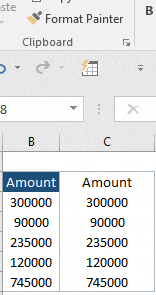
- Tout d’abord, sélectionnez la colonne entière à partir de laquelle vous souhaitez copier la largeur de colonne.
- Après cela, cliquez sur le bouton Format Painter.
- Cliquez sur l’en-tête de colonne de la colonne de destination.
Connaissiez-vous cette option avant de lire cet article ?
S’il vous plaît partagez vos points de vue avec moi dans la section des commentaires. J’aimerais avoir de vos nouvelles et n’oubliez pas de le partager avec vos amis, je suis sûr qu’ils l’apprécieront.